Cómo desplegar macOS Mojave o High Sierra: Guía completa con el comando startosinstall
La actualización macOS High Sierra 10.13.4 contiene, entre muchas correcciones y ajustes, un nuevo comando titulado startosinstall, ubicado en /Aplicaciones/Install/macOS\ High\Sierra.app/Contenidos/Resources. El comando se utiliza al iniciar instalaciones o actualizaciones desde Terminal y se puede encontrar haciendo clic derecho en el archivo del instalador y seleccionando "Mostrar contenido del paquete" en el menú contextual, luego navegando hasta los directorios detallados anteriormente.

Aunque el cambio se documentó en su sitio web, pasó desapercibido para muchos administradores de sistemas debido a la naturaleza oculta del comando. Avancemos rápidamente hasta macOS Mojave varios meses después y el comando startosinstall ha visto algunas modificaciones para ayudar a los administradores a implementar macOS 10.14 de la manera correcta, la nueva manera respaldada por Apple, lo que permite la entrega de actualizaciones de firmware antes de la actualización.
En las secciones siguientes, este artículo cubrirá los medios para implementar macOS Mojave (o High Sierra si no estás seguro de dar el salto), tanto en actualizaciones sobre la instalación existente como en instalaciones limpias. Además, mostrará los parámetros adecuados y lo que significan y, por último, detallará cómo convertir el sistema de archivos existente al último de Apple, APFS, todo a través de un simple comando, listo para desplegar a gran escala.
Antes de comenzar, ten en cuenta los requisitos mínimos que son necesarios para asegurarse de que la implementación funcione sin problemas:
- Computadora Apple con macOS High Sierra instalado (10.13.4 o superior)
- Credenciales de administrador
- Instalador de Install macOS High Sierra.app (o superior)
- Acceso a internet (requerido para descargar el instalador desde Mac App Store)
- Software de MDM o implementación de 1ª/3ª parte (opcional, pero muy recomendado para implementaciones a gran escala)
Comando y sintaxis startosinstall
Comando: startosinstall
Requiere acceso de root: Sí
 Google Jamboard: Cómo utilizar la herramienta de colaboración visual de Google
Google Jamboard: Cómo utilizar la herramienta de colaboración visual de GoogleParámetros:
--usage: Muestra todos los parámetros disponibles para el comando.
--agreetolicense: Acepta el acuerdo de licencia durante la implementación (requerido para implementaciones automatizadas).
--rebootdelay: Retrasa el reinicio después de que la preparación esté completa, en segundos.
--eraseinstall: Borra el volumen APFS existente antes de instalar macOS.
--newvolumename: Renombra el volumen borrado cuando se utiliza en conjunción con --eraseinstall.
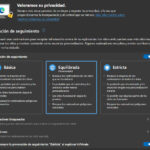 Cómo sincronizar favoritos entre Internet Explorer y Microsoft Edge: Trucos del Registro de Windows
Cómo sincronizar favoritos entre Internet Explorer y Microsoft Edge: Trucos del Registro de Windows--converttoapfs: Convierte el sistema de archivos existente a APFS. (Obsoleto en macOS Mojave, sin embargo, todavía existe en High Sierra).
--nointeraction: Parámetro no documentado que automatiza el proceso de implementación sin solicitudes.
Instalación limpia de macOS Mojave
1. Copia el archivo del instalador Instalar macOS Mojave.app en la carpeta /Aplicaciones del equipo objetivo.
2. Ingresa o implementa el siguiente comando en el sistema o sistemas objetivo.
sudo /Aplicaciones/Install\macOS\ Mojave.app --agreetolicense --eraseinstall --newvolumename "Macintosh HD" --nointeraction
Actualización sobre la instalación existente de macOS Mojave
1. Copia el archivo del instalador Instalar macOS Mojave.app en la carpeta /Aplicaciones del equipo objetivo.
 La revolución financiera: Grandes bancos exigen conocimientos de programación a sus empleados
La revolución financiera: Grandes bancos exigen conocimientos de programación a sus empleados2. Ingresa o implementa el siguiente comando en el sistema o sistemas objetivo.
sudo /Aplicaciones/Install\macOS\ Mojave.app --agreetolicense --nointeraction
Hay dos cosas a tener en cuenta antes de elegir si realizar una actualización o una instalación limpia:
Primero, como se mencionó anteriormente, el parámetro para convertir al sistema de archivos APFS está obsoleto en macOS Mojave (aunque aún es opcional en High Sierra, por lo tanto, se puede alternar con SÍ o NO). Por defecto, macOS convertirá las unidades SSD que alojarán la carpeta de inicio. Las unidades HDD y Fusion Drive no serán modificadas.
En segundo lugar, debido a cómo Apple distribuye actualizaciones de firmware, los dispositivos recibirán actualizaciones de firmware pendientes durante las implementaciones como estas, en adelante. Dado que los métodos de copia de bloque normalmente utilizados en entornos más grandes reconstruyen los archivos del instalador, las actualizaciones de firmware no se realizarán al usar esos métodos, y muy a menudo, las instalaciones fallarán por este motivo.
 3 soluciones fáciles para problemas comunes en Excel
3 soluciones fáciles para problemas comunes en ExcelEn Newsmatic nos especializamos en tecnología de vanguardia, contamos con los artículos mas novedosos sobre Software, allí encontraras muchos artículos similares a Cómo desplegar macOS Mojave o High Sierra: Guía completa con el comando startosinstall , tenemos lo ultimo en tecnología 2023.

Artículos Relacionados